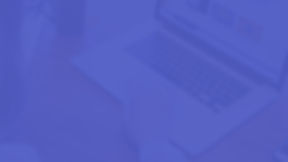我使用这款在线英文语法纠错工具已经好几年了。像我们中的大多数人一样,英文是第二语言,经常会对自己写的东西不满意,觉得有这样或那样的语法错误。 这款免费版的软件工具能够解决英文写作中基本的语法问题。下面我作为一个IT的从业人员,用最浅易的语言来介绍一下怎么使用。 首先在电脑上打开免费版的工具。 当你点击上面链接的时候,出现了下面的页面,请点击在右上角的Log in。

点击了右上角的Log in之后,出现了Member Login页面,如果你用现有的Facebook、谷歌或者苹果账户登录就可以了。如果你不想使用这些账户登录或者没有这些账户,那也没关系,就点击右下边的 Don't have an account。

建立一个账户很简单,填写一个邮箱和设立一个自己记得住的密码就可以了。

账户建立好了就到了下面这个页面,只要选择绿色的Continue to Grammarly. It's Free就可以了。

现在到了这个举例介绍改错的页面,左边是一些语法错误,你只要点击一下有红线的文字,
右边就出现对应的绿字, 点击一下绿字, 正确的文字就在左边替代了错误的文字。

那现在如果要马上检查一篇自己的文章,看有没有语法错误,应该怎么进行呢? 点一下上图左上角绿色的G,就看到左边往下一排,有一个 New Document,点一下New Document 就到了下面的空白页面。


你可以把文章复制然后粘贴到那个位置或者上传,接下来会跳出一个框,让你选择文章的读者类别和风格等,不太明白没关系,就不要改变,只要点击右下的Done就可以了。那框就消失了,开始检查和改错,象上面的举例改错页面一样 。
最后介绍一下怎样把工具装在Chrome浏览器扩展小程序中。这样做的好处是当你写Gmail邮件,或在网络上用其他应用,比如发Facebook贴子的时候,这款工具可以随时在线纠正语法错误。
自动在你写邮件的时候,把错误的语法找出来,一点击划着红线的地方就可以更正。

在国外浏览英文网站,建议你用Chrome或者其他国外的浏览器,不要用360或者其他国内的浏览器,比如说你用360浏览器去打开某些澳洲网站,有的是打不开的。不是网站本身的问题。而且Chrome,Firefox等浏览器有许多Extensions扩展小程序功能,能够提供很多有用的网络工具。 扯远了,现在回到怎样把工具装在Chrome浏览器的扩展小程序上。
从前面的图上,你看到左上角绿色的G, 点一下绿色的G,就看到左边往下一排。有My Grammarly.,点击。这样就出来下面的页面。
可以看到左边的Apps,点击一下,就看到右下边的Grammarly for Chrome,点击Install就可以了。记住你一定要先有Chrome浏览器,再安装扩展小程序。没有这款浏览器的话,Google一下几分钟就安装好了,都是免费的。

小程序安装好了,有一个绿色G就出现在Chrome浏览器的右上角,点一下绿色G, 一个小框出现了, 点击左边底下New Document,就可以开始粘贴文章段落检查语法了。点击右下边My Grammarly就转入到你的账户。这样你就不必记住自己的账户,随时都可以检查英文语法了。

小程序的另外一个功能是在Chrome打开的任何英文网站,双击网页中的任何单词, 都会出现英英注释,帮助你了解词义。 这个英文语法工具也有升级版,功能强大会让你的文章更专业、更完善。